买不起正版PS?试试这个免费的在线工具!
文/安哥拉
Hello大家好,这里是工具狂人。
今天给大家介绍一个简化版的在线PS工具——uupoop,之所以推荐这类工具,是因为它们最吸引我的地方在于:在线。
在线,意味着只要有网络,就可以随时随地编辑图片,可以免去安装PS长时间的等待。
01.支持的文件格式
相比同类软件,uupoop支持的文件格式更多,包含psd、xd、sketch、xcf、raw、pdf及常见图片格式。
02.uupoop拥有的功能
整体体验下来,我觉得uupoop拥有了原版PS 80%的功能,基本可以满足轻量的编辑或应急情况下的编辑需求。
我分别对原版PS与uupoop的菜单栏、工具栏和图层面板进行了对比:
菜单栏方面,相比原版PS,uupoop缺少了类型的菜单,其他菜单名称与原版基本一致,各菜单内的选项与原本略有减少。
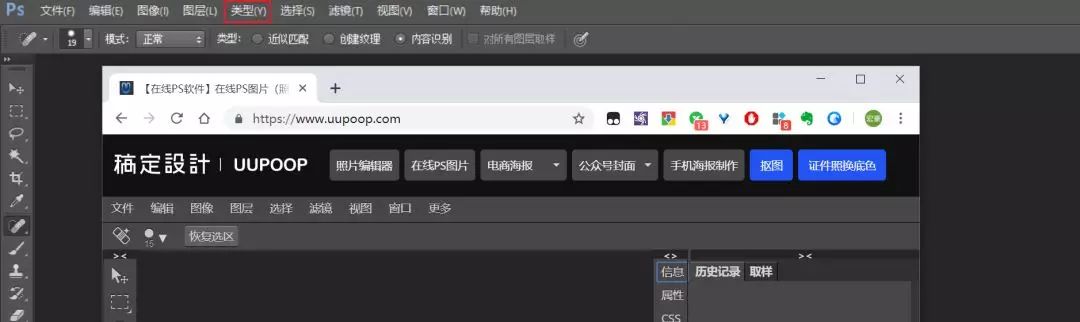
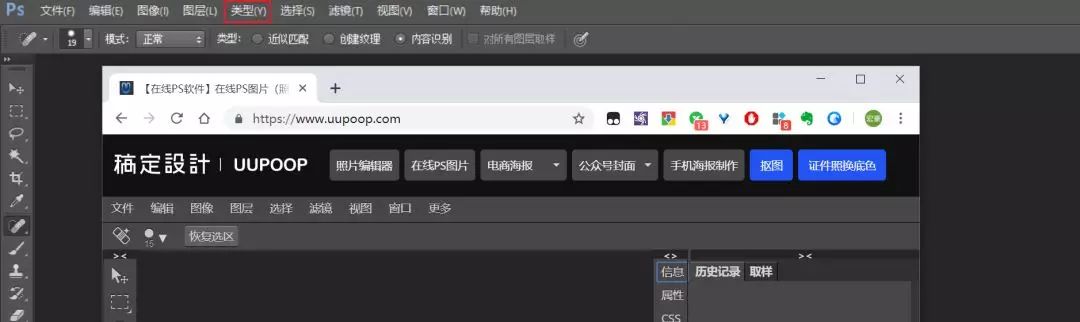
工具栏方面,相比原版PS,uupoop少了历史记录画笔工具,其他工具的图标与原版基本一致,部分功能略有缺失,例如污点修复画笔工具组中少了红眼工具,但整体上不影响使用。
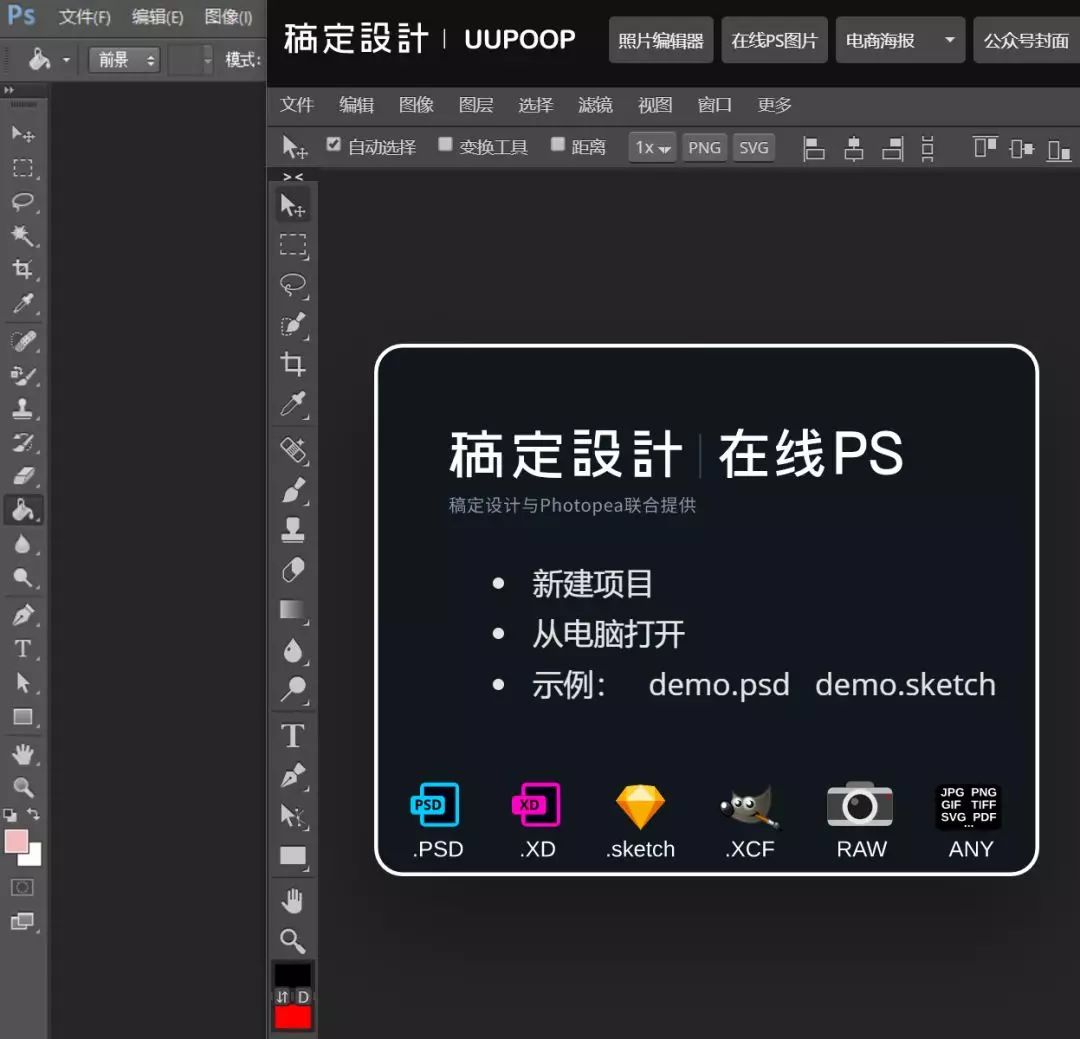
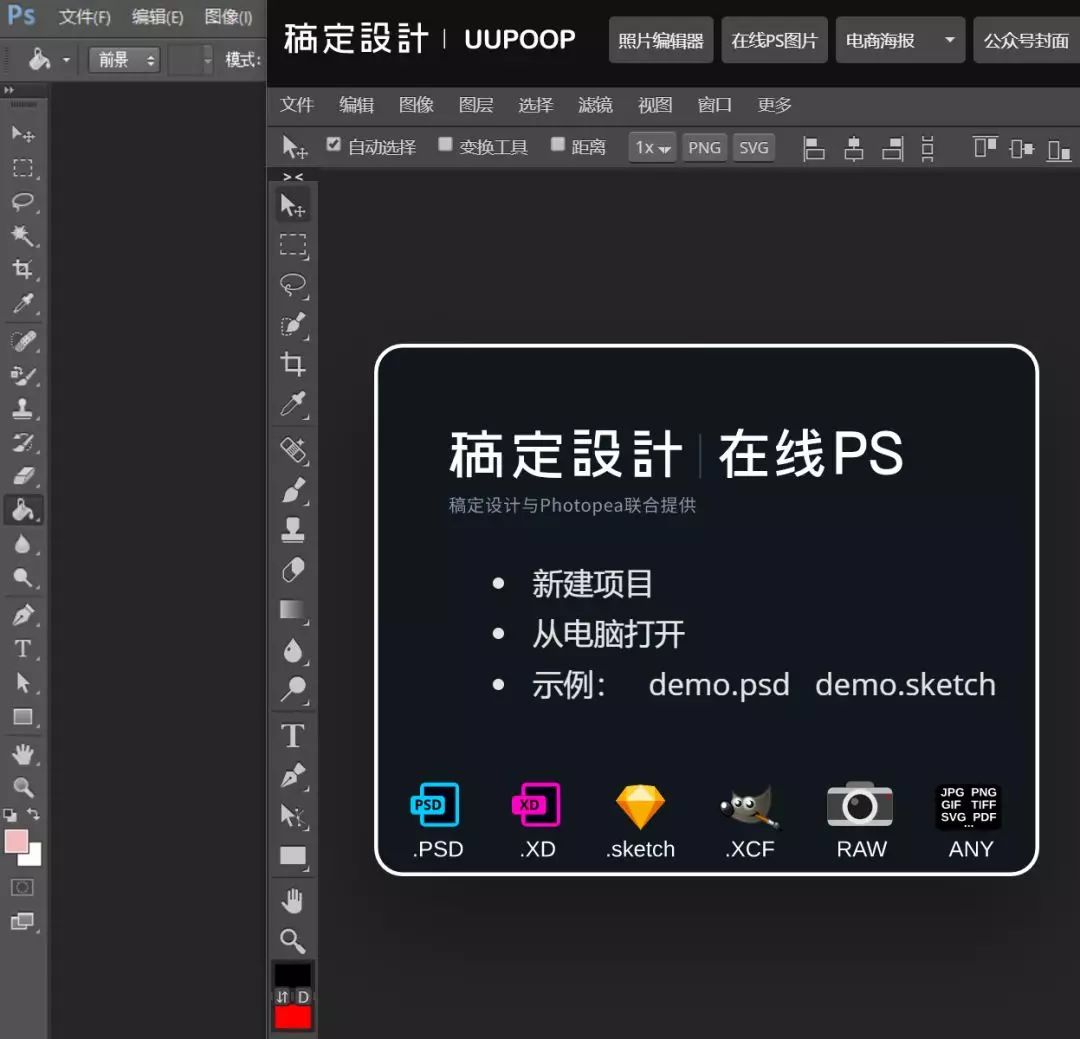
图层面板方面,uupoop只有图层选项卡,相比原版PS,缺少了通道和路径选项卡;而最底部的图层样式、新建图层等按钮基本一致。
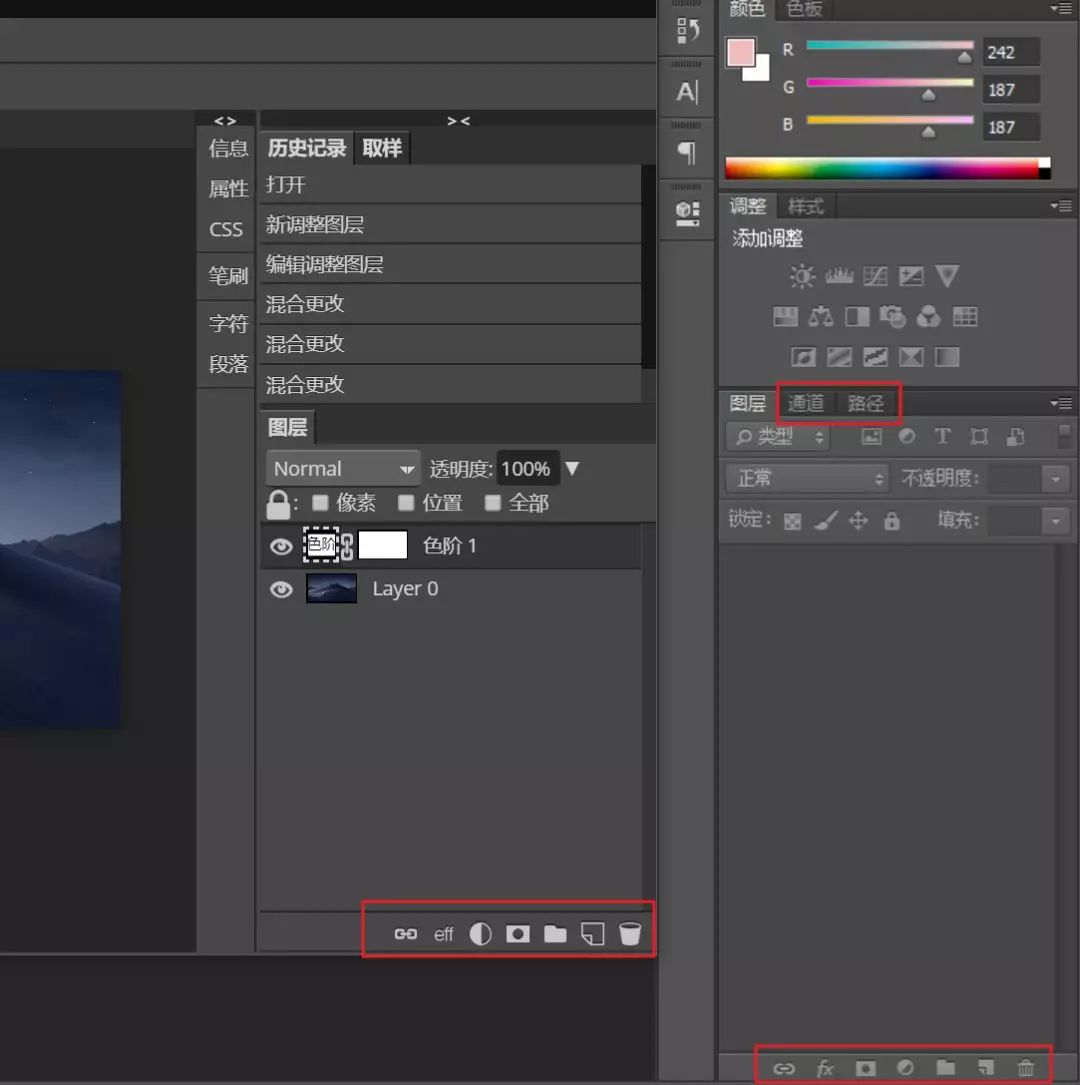
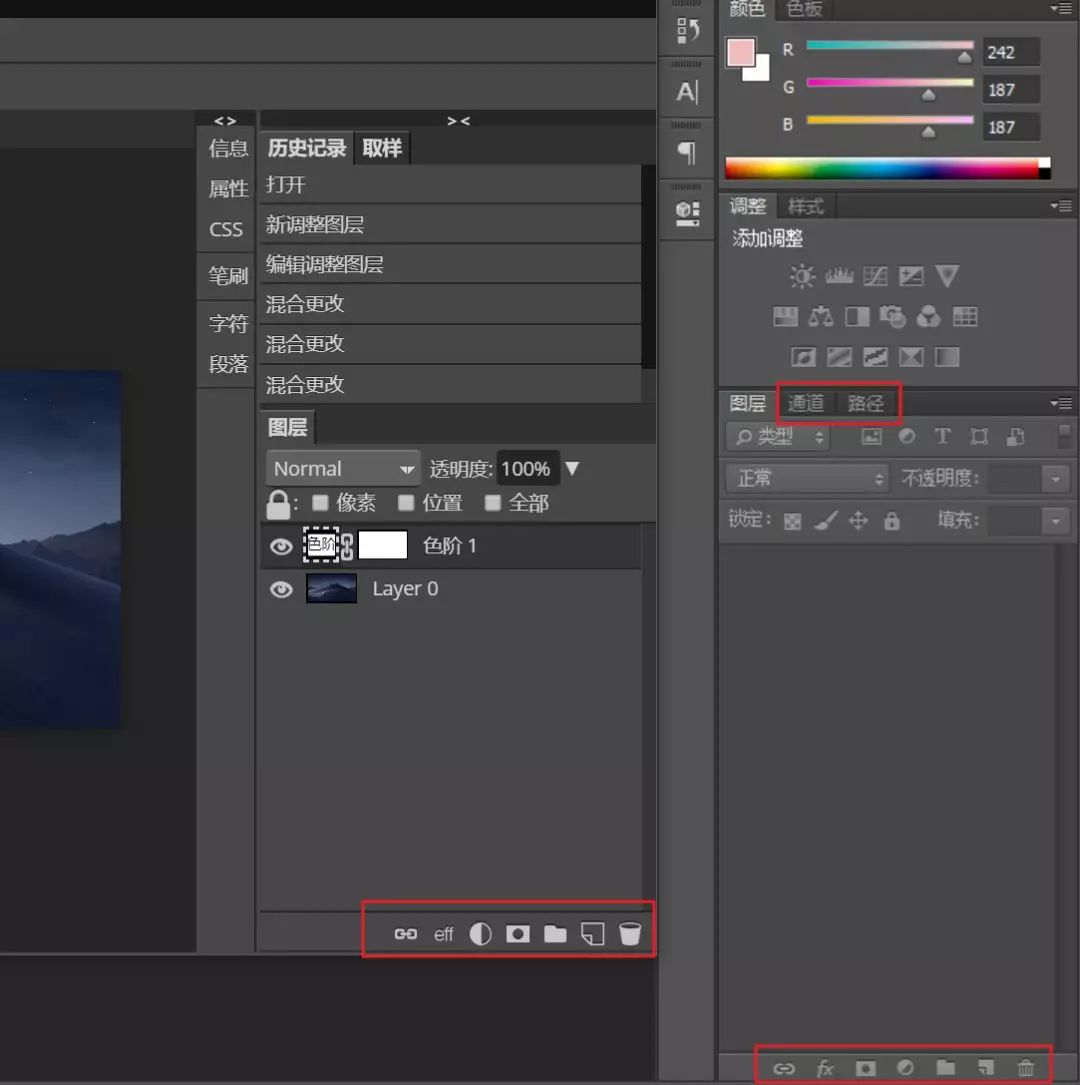
此外,我还发现uupoop稍显特殊的地方,在整个工具基本都为中文的情况下,图层的混合模式却是英文的。


说完uupoop与原版PS的对比,这里我还补充一下这个工具的其他用处——编辑PDF文档。
这里我用了一份PDF文档进行测试,在uupoop打开PDF后,在右侧的图层面板,可以看到它将PDF的内容进行了分层,分为了文字层和路径层,且可以对文字层的内容进行二次编辑。
完成编辑后,在导出文件时,你仍可以将这份PDF文档保存为原来的PDF格式,这样一来,你就相当于获得了一个免费的PDF编辑软件!
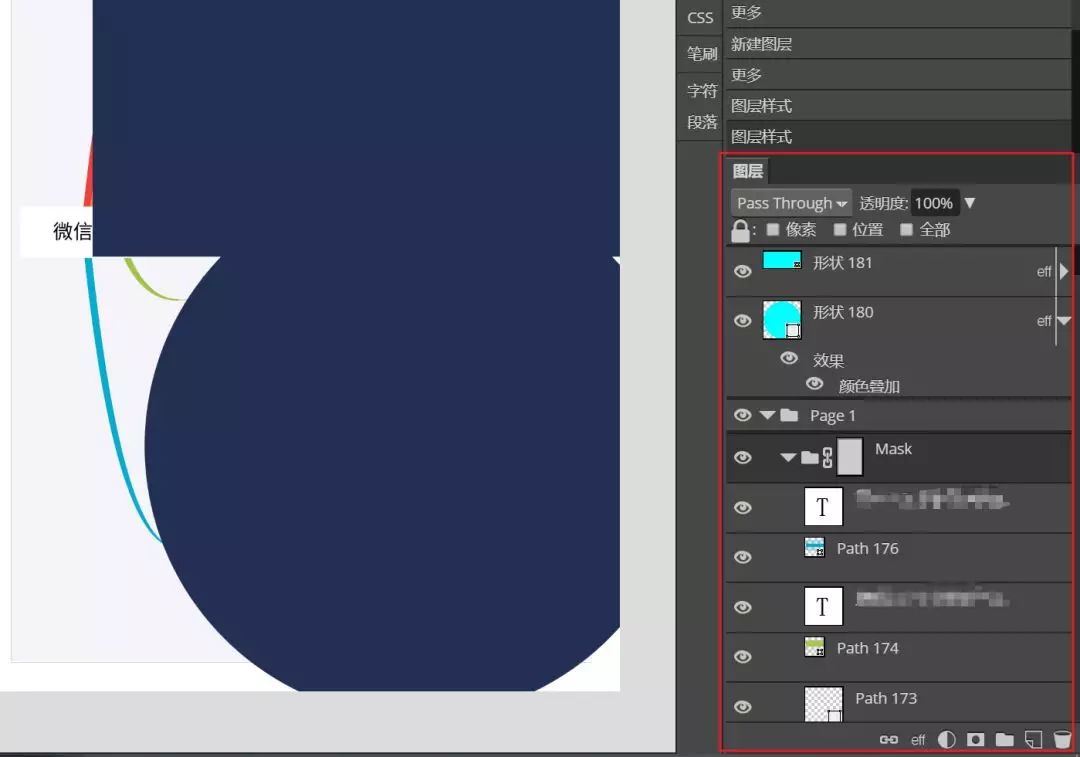
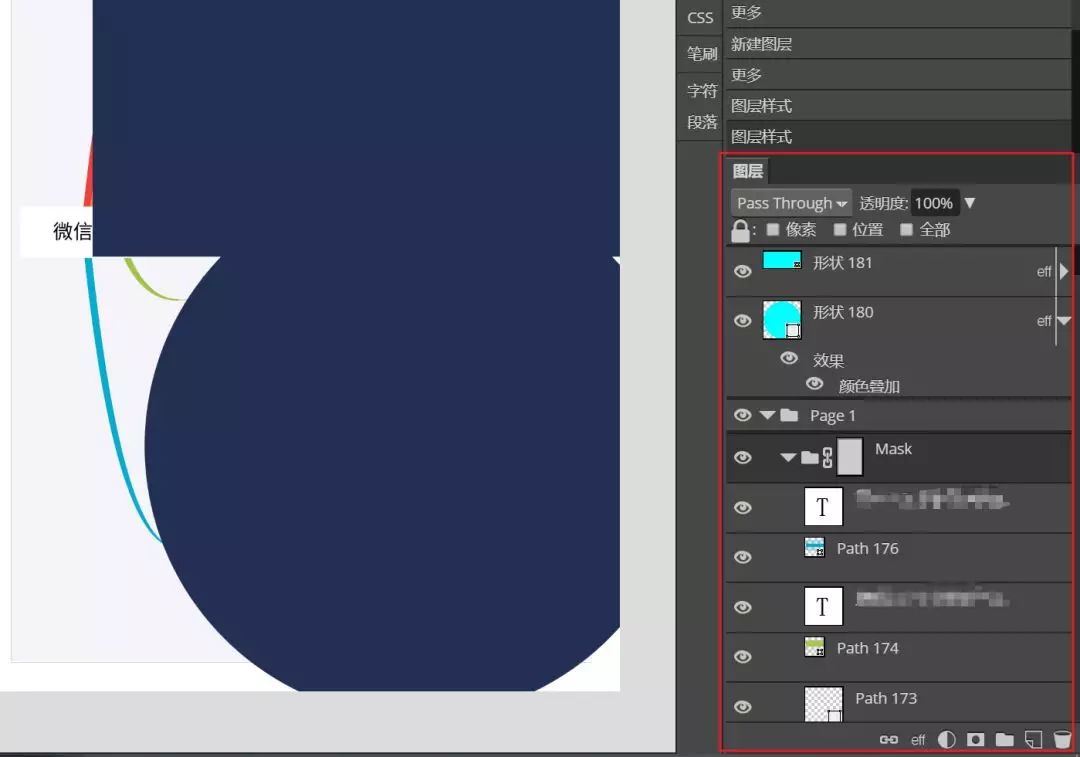
03.软件设置
你可以在uupoop的更多选项卡中,更改软件的主题,也可以说是皮肤,软件提供了5种主题,你可以根据自己的喜好进行设置。
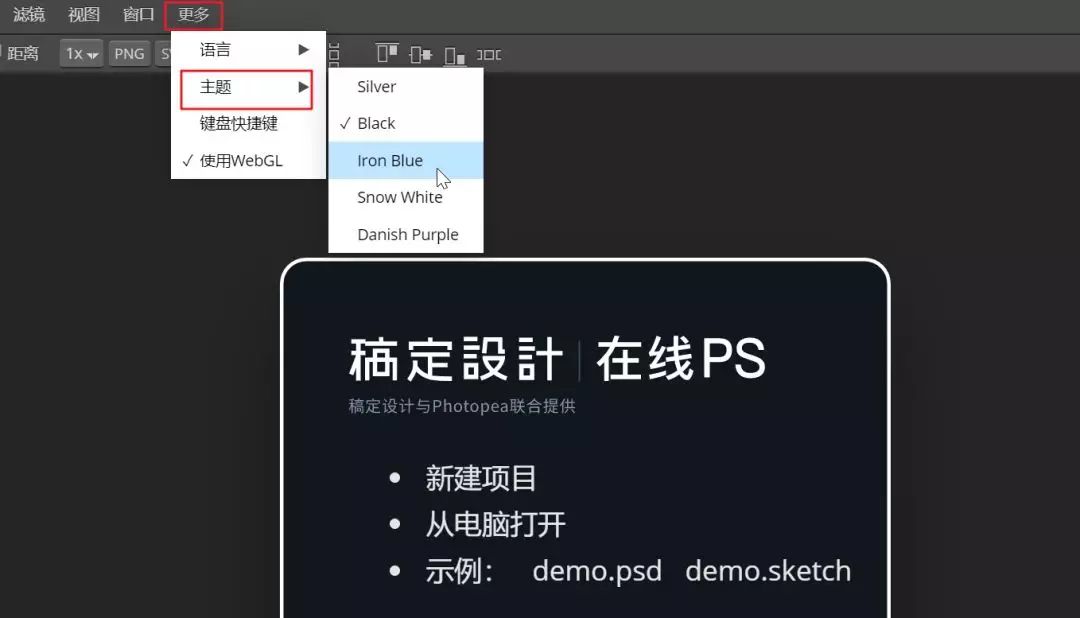
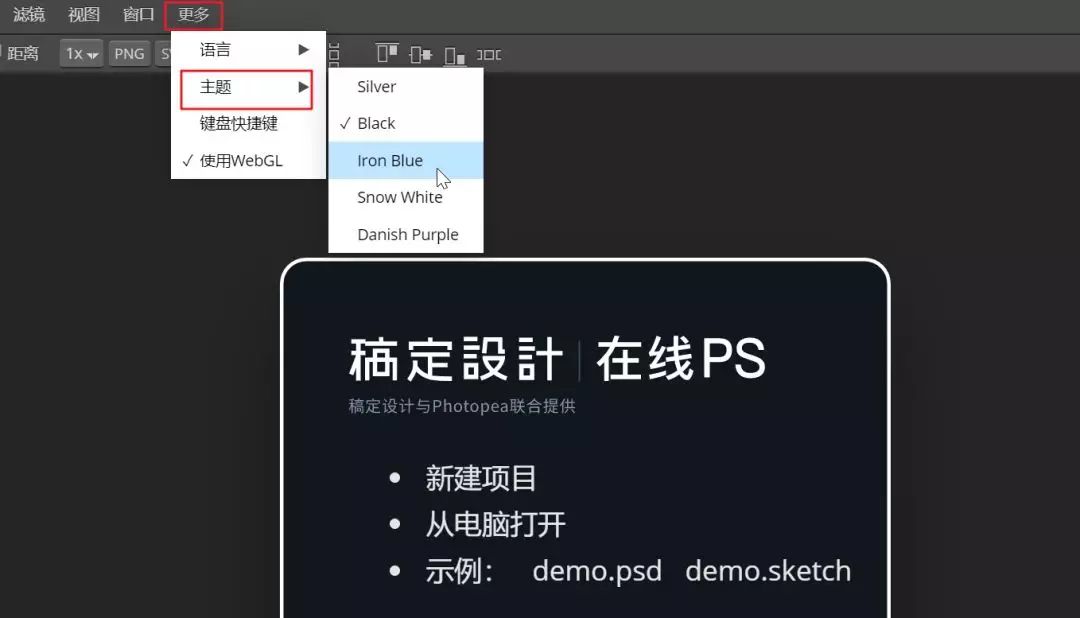
另外,若你对PS的快捷键不是很熟悉,也可以通过更多选项卡中的键盘快捷键,查看对应操作的快捷键,以提高使用效率。
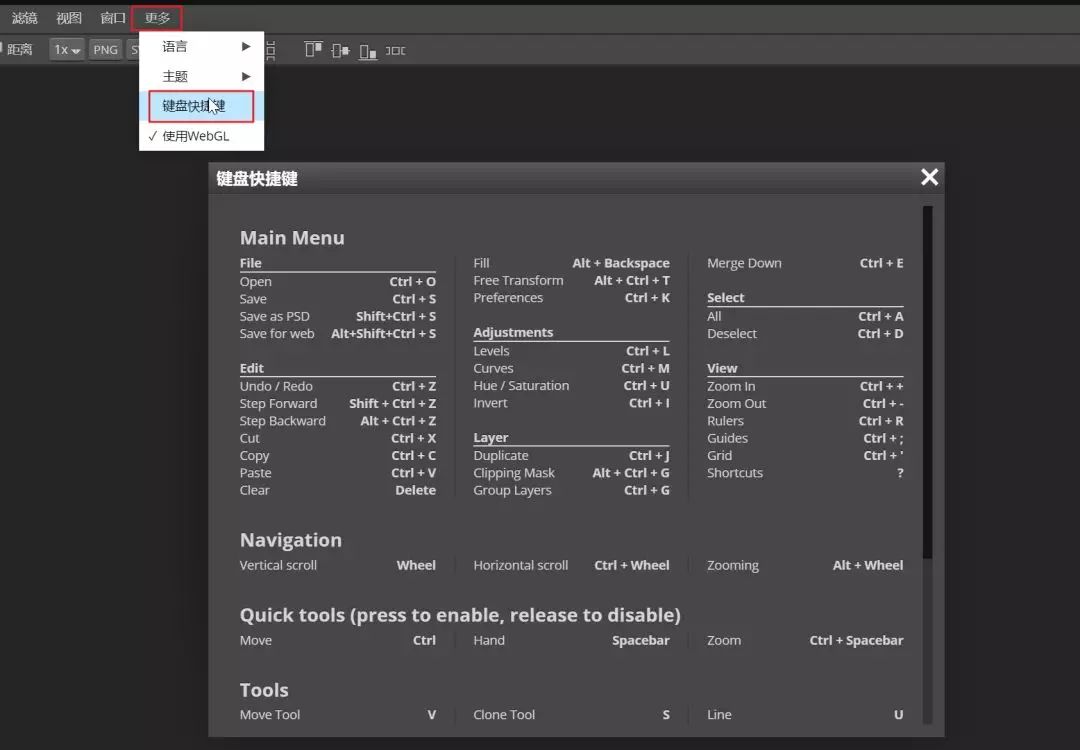
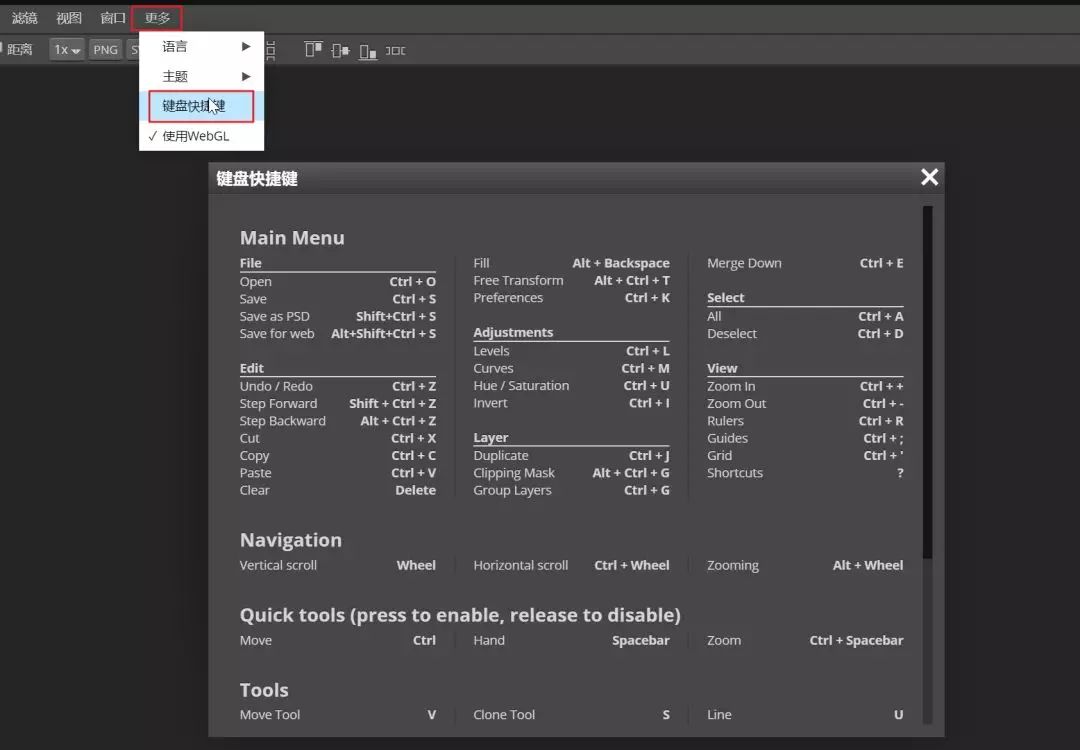
uupoop体验地址:https://www.uupoop.com/
以上,就是本次想和大家分享的在线PS工具,你觉得这个工具对你有帮助吗?欢迎在留言区与我互动。
更多阅读可以移步微信公众号:工具狂人(TOOLS-MAN)
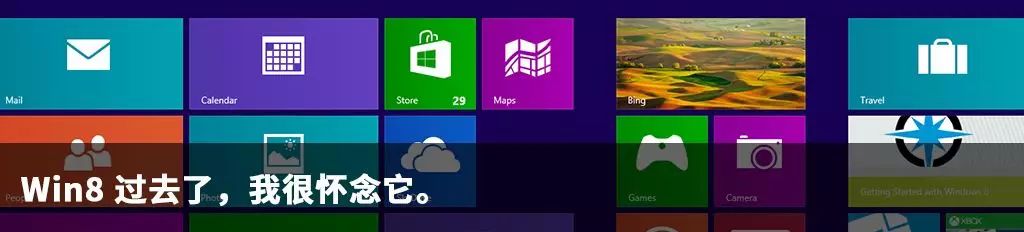
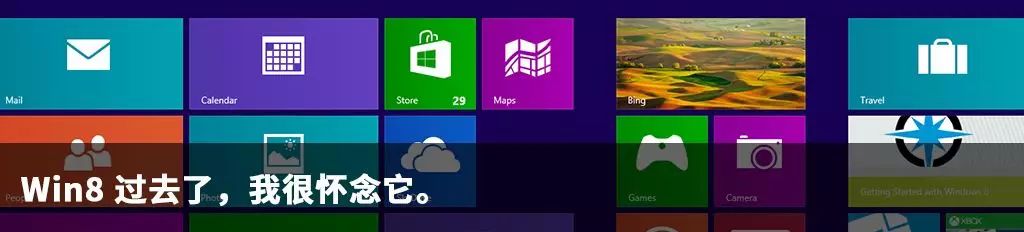
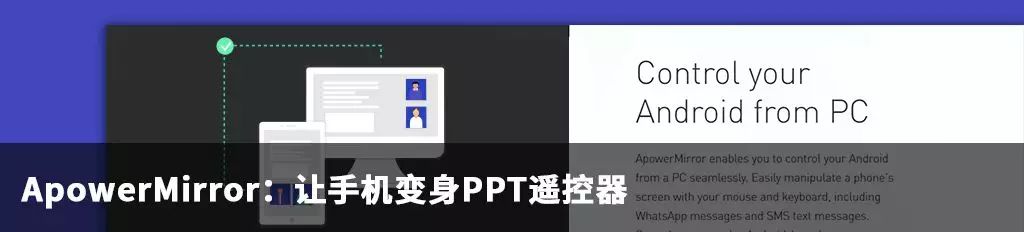
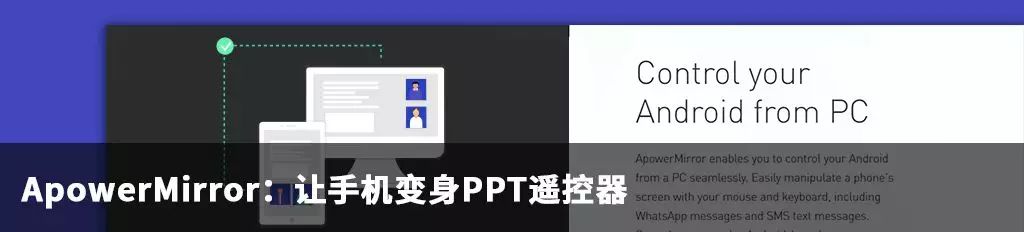
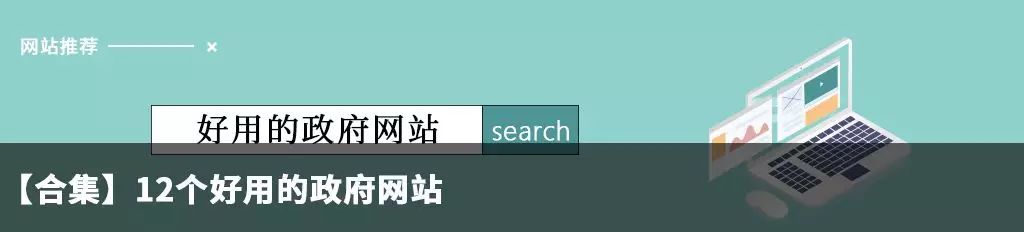
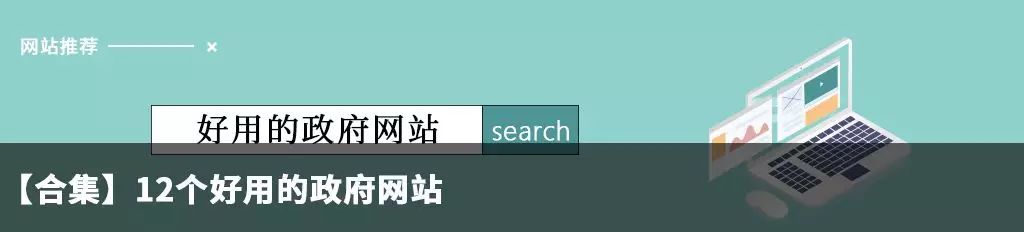
- 上一篇:游戏原画/PS 液化工具运用技巧
- 下一篇:ps修图:如何把图片修得好看?


评论列表